Philips 22HFL3017W, 26HFL3007D, 32HFL3007D, 42HFL3017D User Manual [nl]
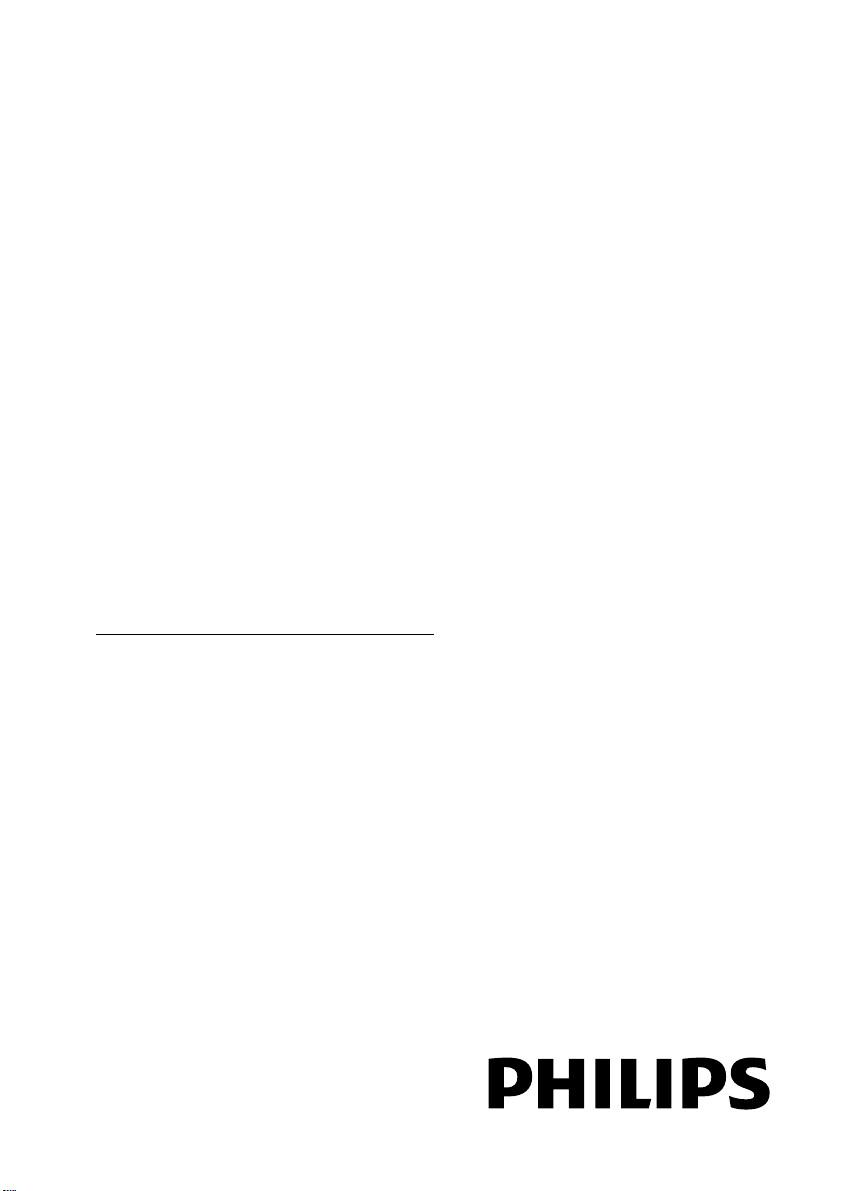
Register your product and get support at
www.philips.com/welcome
NL Gebruikershandleiding
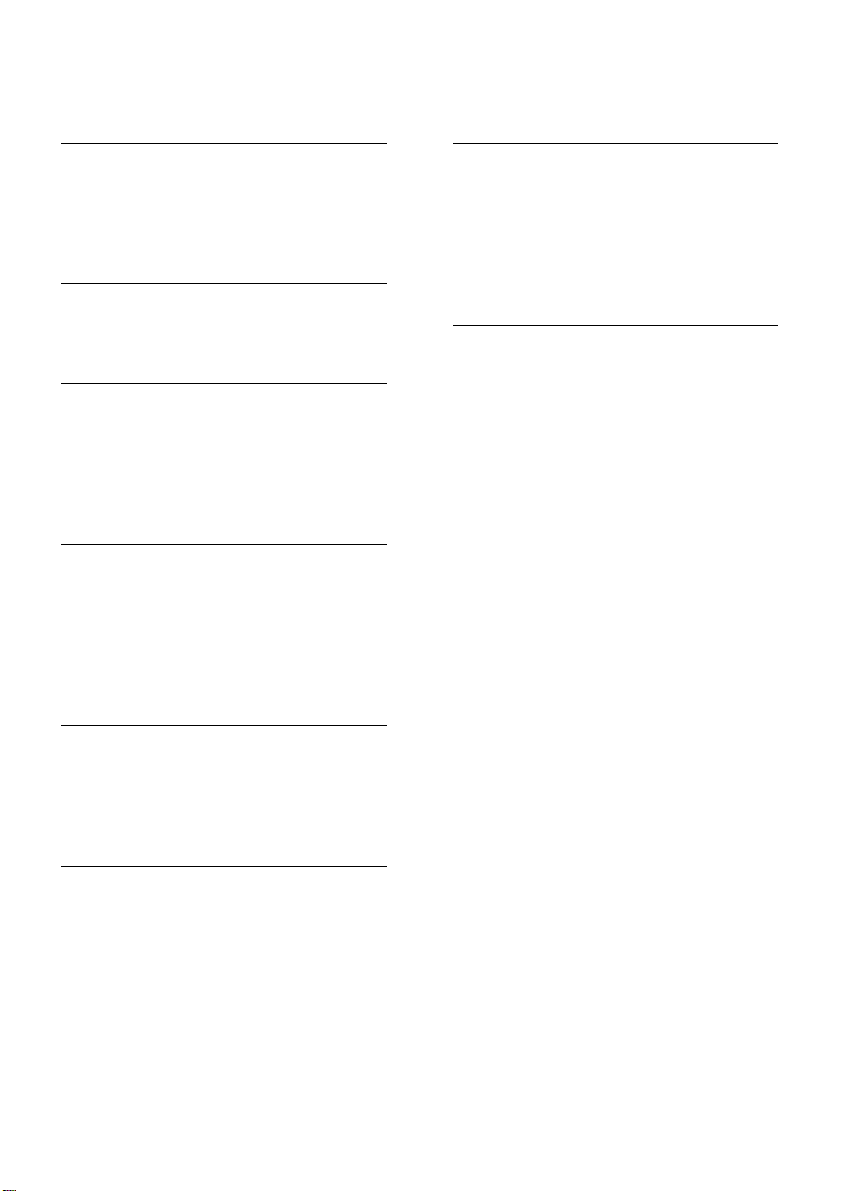
Inhoud
1 Aan de slag 3
TV-tour 3
Knoppen van de televisie 3
Belangrijke informatie 6
duurzaamheid 9
Help en ondersteuning 11
2 De TV gebruiken 12
Televisiekijken 12
Programmagids bekijken 15
Media afspelen 16
3 Meer uit uw televisie halen 18
Professional mode 18
Games spelen 23
Teletekst bekijken 23
Vergrendelingen en timers instellen 24
EasyLink gebruiken 26
Scenea weergeven 29
4 De TV instellen 30
Beeld en geluid 30
Zenderinstellingen 32
Taalinstellingen 34
Instellingen voor universele toegang 34
Overige instellingen 36
Software bijwerken 36
Standaardinstellingen herstellen 37
5 De TV aansluiten 38
7 Productspecificaties 56
Voeding en ontvangst 56
Display en geluid 56
Displayresoluties 56
Multimedia 57
Connectiviteit 58
Ondersteunde TV-steunen 58
Help-versie 60
8 Index 61
Informatie over kabels 38
Apparaten aansluiten 40
Meer apparaten aansluiten 47
Een aangesloten apparaat bekijken 50
Common Interface 51
6 Problemen oplossen 52
Algemene problemen 52
Problemen met zenders 52
Problemen met het beeld 53
Problemen met het geluid 53
Verbindingsproblemen 54
Contact opnemen met Philips 55
NL 2

1 Aan de slag
TV-tour
High Definition-TV
Als uw TV is voorzien van een HD-display,
kunt u HD-video bekijken op onder meer de
volgende wijzen:
Een Blu-ray Disc-speler, als deze is
aangesloten via een HDMI-kabel en op
de speler een Blu-ray Disc wordt
afgespeeld
Een DVD-speler (met upscaling), als
deze is aangesloten via een HDMI-kabel
en op de speler een DVD wordt
afgespeeld
Een HD-zender die via de ether
uitzendt (DVB-T MPEG4)
Een digitale HD-ontvanger, als deze is
aangesloten via een HDMI-kabel en
met behulp van de ontvanger HDinhoud wordt afgespeeld via een kabelof satellietaanbieder
Een HD-gameconsole, als deze is
aangesloten via een HDMI-kabel en op
de console een HD-game wordt
gespeeld
Media afspelen
Als u uw TV aansluit op een USBopslagapparaat, kunt u uw films, muziek en
foto's afspelen op een groot TV-scherm met
een geweldig geluid.
Programmagidsen
U kunt kijken welke programma's nu en later
worden uitgezonden via de EPG
(elektronische programmagids). Er is ook een
EPG met uitzendinformatie voor acht dagen.
Knoppen van de televisie
Knoppen op het apparaat
1
2
3
4
1.
(Stand-by): hiermee schakelt u de TV in
of uit.
2.CH +/-(Zender +/-): hiermee schakelt u
naar de vorige of volgende zender.
(Bron): hiermee activeert u een
3.
aangesloten apparaat.
+/- (Volume +/-): hiermee zet u het
4.
volume hoger of lager.
Knoppen aan de zijkant
(alleen op de 22HFL3007D en de
26HFL3007D)
1
2
Nederlands
Intuïtieve menu's
Met de intuïtieve TV-menu's kunt u snel de
gewenste zender of het mediabestand
vinden of de TV-instellingen naar behoefte
aanpassen.
3
4
5
NL 3
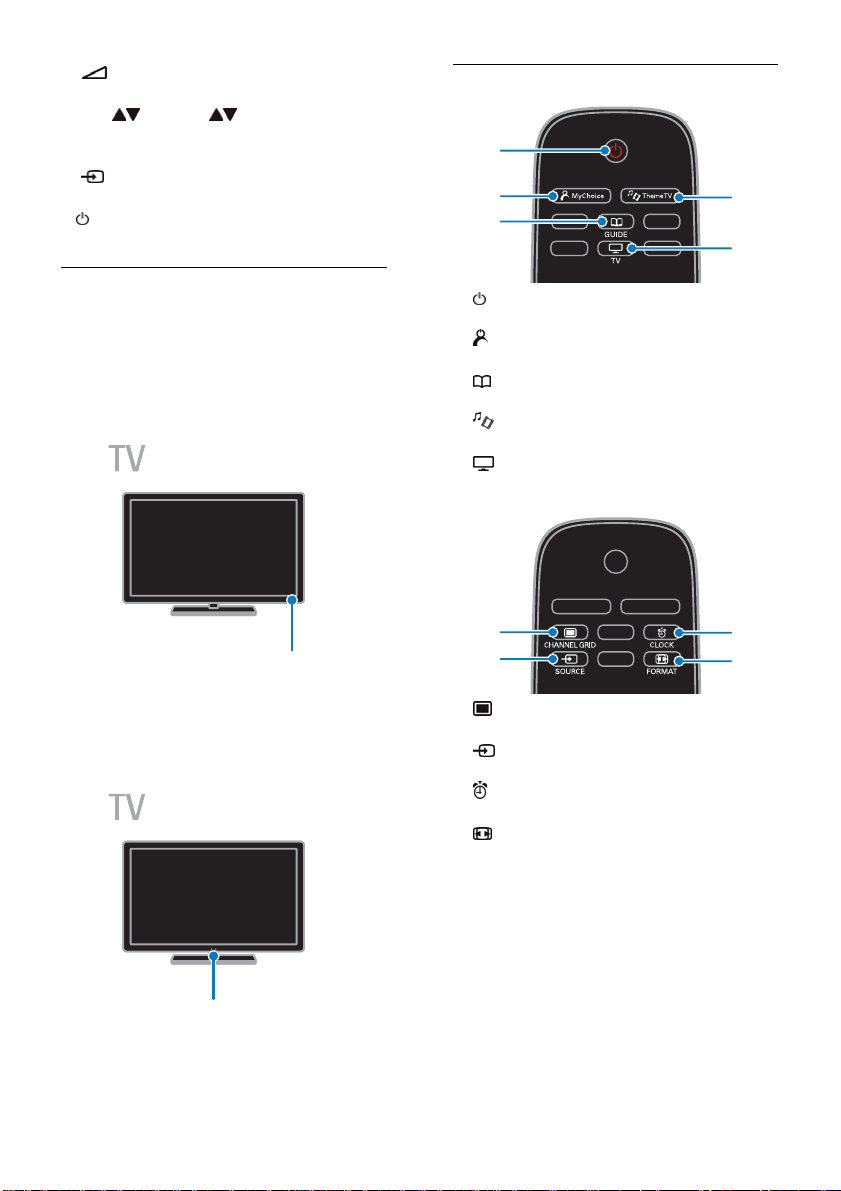
1. +/- (Volume +/-): hiermee zet u het
volume hoger of lager.
2. CH
(Zender ): hiermee schakelt
u naar de vorige of volgende zender.
3. Geen functie.
(Bron): hiermee activeert u een
4.
aangesloten apparaat.
(Stand-by): hiermee schakelt u de TV in
5.
of uit.
Sensoren
1. Sensor afstandsbediening
Richt de afstandsbediening op de sensor.
Zorg dat de ruimte tussen de
afstandsbediening en de TV niet wordt
geblokkeerd door meubelstukken of andere
voorwerpen.
1
Alleen voor HFL3017-TV's van 81 t/m 107
cm
Afstandsbediening
1
2
4
3
5
1.
(Stand-by): hiermee kunt u de TV in- of
uitschakelen of op stand-by zetten.
MyChoice: hiermee hebt u toegang tot
2.
het aangepaste menu.
GUIDE: hiermee hebt u toegang tot de
3.
TV-gids.
ThemeTV: hiermee hebt u toegang tot
4.
de opties van ThemeTV.
TV: hiermee schakelt u terug naar
5.
televisiekijken.
6
7
8
9
6. CHANNEL GRID: hiermee opent u
de lijst met TV-zenders.
SOURCE: hiermee hebt u toegang tot
7.
een aangesloten apparaat.
CLOCK: hiermee hebt u toegang tot
8.
de TV-klok.
FORMAT: hiermee wijzigt u het
9.
beeldformaat.
NL 4
1
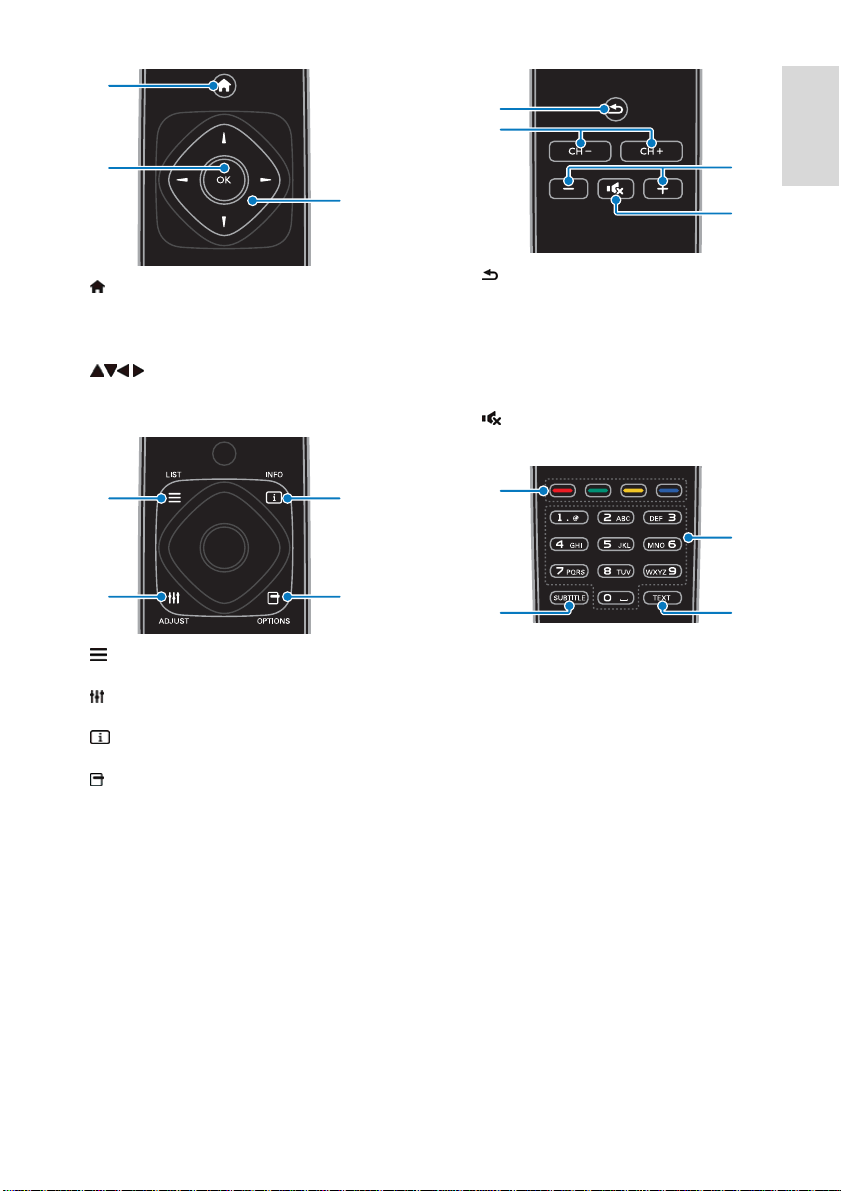
10
17
18
11
12
19
20
Nederlands
10.
(Startpagina): hiermee opent u het
menu Thuis.
11. OK: hiermee bevestigt u een invoer of
selectie.
12.
(Navigatietoetsen): hiermee
navigeert u door de menu's en selecteert u
opties.
1513
1614
LIST: hiermee opent u de lijst met
13.
TV-zenders.
ADJUST: hiermee past u de TV-
14.
instellingen aan.
15.
INFO: hiermee krijgt u informatie
over de huidige activiteit.
OPTIONS: hiermee opent u de opties
16.
die momenteel beschikbaar zijn.
17.
(Terug): hiermee keert u terug naar
de vorige menupagina of sluit u een TVfunctie af.
18. CH- / CH +: hiermee schakelt u over
naar andere zenders.
19. +/- (Volume): hiermee regelt u het
volume.
(Dempen): hiermee schakelt u het
20.
geluid in of uit.
21
23
2422
21. Gekleurde knoppen: hiermee selecteert
u taken of opties.
De knoppen werken al naar gelang de
diensten die de serviceprovider aanbiedt.
22. SUBTITLE: hiermee schakelt u
ondertitels in of uit.
23. 0-9 (Cijfertoetsen): hiermee selecteert u
TV-zenders of voert u tekst in.
24. TEXT: hiermee schakelt u teletekst in of
uit.
NL 5
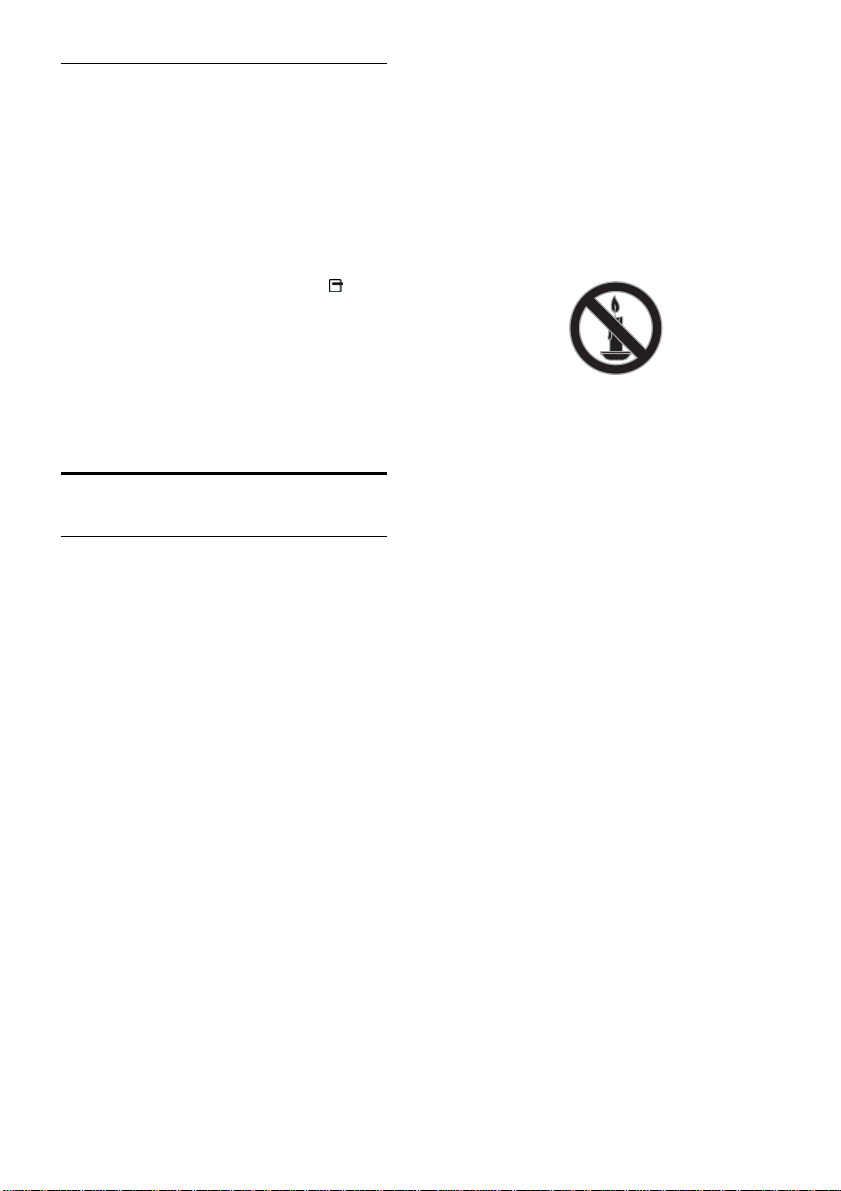
Bediening via EasyLink
Opmerking: bediening via EasyLink is
mogelijk als het aangesloten apparaat HDMICEC-compatibel is.
Met EasyLink kunt u zowel de TV als de
andere HDMI-CEC-apparaten bedienen via
één afstandsbediening.
Bediening via EasyLink openen
1. Druk terwijl u kijkt naar inhoud van een
aangesloten HDMI-CEC-apparaat op
OPTIONS.
2. Selecteer [Afstandsbediening weerg.] en
druk vervolgens op OK.
3. Selecteer de EasyLink-bedieningsknop en
druk daarna op OK.
Lees meer over EasyLink in Meer uit uw TV
halen > EasyLink gebruiken (Pagina 26).
Belangrijke informatie
Veiligheid
Lees alle instructies goed door en zorg dat u
deze begrijpt voordat u uw TV gaat
gebruiken. Als er schade ontstaat doordat u
instructies niet opvolgt, is de garantie niet
van toepassing.
Risico op brand of een elektrische schok!
Stel de TV nooit bloot aan regen of
water. Plaats nooit containers met
vloeistoffen zoals vazen bij de TV.
Mocht er onverhoopt vloeistof in de
TV terechtkomen, dan moet u de
stekker direct uit het stopcontact halen.
Neem contact op met Philips
Consumer Care om de TV te laten
nakijken voordat u deze weer gaat
gebruiken.
U dient de TV, de afstandsbediening en
de batterijen van de afstandsbediening
uit de buurt te houden van open vuur
en andere warmtebronnen, inclusief
direct zonlicht. Om het ontstaan van
een brand te voorkomen, houdt u
kaarsen en andere vlammen altijd uit de
buurt van de TV, de afstandsbediening
en de batterijen.
Steek geen voorwerpen in de
ventilatiesleuven of andere openingen
van de TV.
Stel de afstandsbediening of de
batterijen nooit bloot aan regen, water
of hoge temperaturen.
Zorg dat er geen grote krachten op het
netsnoer worden uitgeoefend. Zorg dat
de stekker goed in het stopcontact zit.
Losse stekkers kunnen vonken of brand
veroorzaken.
Als u de TV draait, moet u opletten dat
het netsnoer niet wordt strakgetrokken.
Als het netsnoer wordt strakgetrokken,
kunnen er aansluitingen los gaan zitten.
Dit kan vonken of brand veroorzaken.
Als u de netspanning van de TV wilt
halen, moet u de stekker van de TV
eruit trekken. Trek altijd aan de stekker,
nooit aan het snoer als u de
netspanning van de TV wilt halen. Zorg
ervoor dat u altijd direct bij de stekker,
het netsnoer en het stopcontact kunt.
Risico van schade aan de TV!
Een TV die meer dan 25 kilo weegt,
dient door minimaal twee mensen te
worden opgetild en gedragen.
Gebruik alleen de meegeleverde
standaard als u een standaard op uw
TV monteert. Maak de TV stevig vast
aan de standaard. Plaats de TV op een
vlak oppervlak dat het gewicht van de
TV en de standaard kan dragen.
NL 6
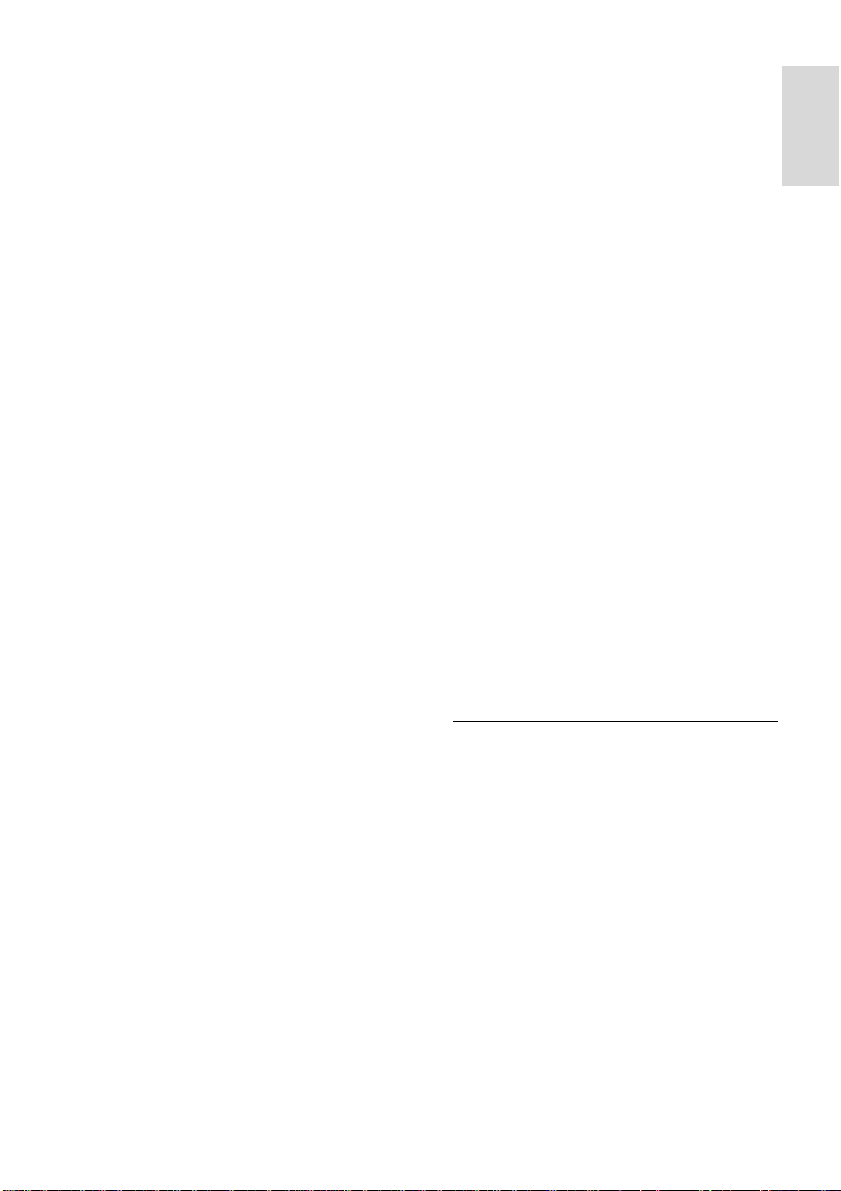
Gebruik bij wandmontage alleen een
steun die het gewicht van uw TV kan
dragen. Bevestig de wandsteun aan een
wand die het gezamenlijke gewicht van
de steun en de TV kan dragen. TP
Vision Netherlands B.V. aanvaardt geen
verantwoordelijkheid voor een
ondeskundige wandmontage die tot
ongevallen of verwondingen leidt.
Als u de TV wilt opbergen, haalt u de
standaard los van het toestel. Leg de
TV nooit neer terwijl de standaard nog
bevestigd is.
Controleer voordat u de TV aansluit op
het stopcontact of het voltage
overeenkomt met de waarde op de
achterzijde van de TV. Sluit de TV nooit
aan op het stopcontact als het voltage
afwijkt.
Delen van dit product kunnen van glas
gemaakt zijn. Ga voorzichtig om met
het product om letsel en schade te
voorkomen.
Kinderen kunnen zich verwonden!
Volg deze voorzorgsmaatregelen op om te
voorkomen dat de TV omvalt, waardoor
kinderen zich kunnen verwonden.
Plaats de TV nooit op een oppervlak
met een kleed of ander materiaal dat
kan worden weggetrokken.
Controleer of geen enkel onderdeel
van de TV over de rand van het
oppervlak hangt.
Plaats de TV nooit op een hoog
meubelstuk (zoals een boekenkast)
zonder het meubelstuk en de TV veilig
aan de wand of aan een geschikte steun
te bevestigen.
Leer uw kinderen dat het gevaarlijk is
op meubilair te klimmen om bij de TV
te komen.
Risico op inslikken batterijen.
Het product of de afstandsbediening
kan een batterij van het knoopceltype
bevatten, die kan worden ingeslikt.
Houd de batterij te allen tijde buiten
het bereik van kinderen.
Oververhittingsgevaar!
Plaats het product nooit in een
afgesloten ruimte. Laat voor voldoende
ventilatie aan alle zijden van de TV een
ruimte vrij van minstens 10 cm. Let op
dat de ventilatiesleuven op de TV niet
worden bedekt door gordijnen of
andere voorwerpen.
Risico op verwondingen, brand of schade
aan het netsnoer!
Plaats nooit de TV of een ander
voorwerp op het netsnoer.
Koppel de TV los van het
elektriciteitsnet en de antenne als er
onweer op komst is. Raak tijdens
onweer geen enkel onderdeel van de
TV, het netsnoer of de antennekabel
aan.
Risico op gehoorschade!
Zet het volume niet te hoog als u een
oortelefoon of hoofdtelefoon gebruikt,
en gebruik deze niet te lang.
Lage temperaturen
Als de TV is vervoerd bij een
temperatuur onder 5 °C, laat u de TV
na het uitpakken eerst op
kamertemperatuur komen voordat u de
stekker van de TV in het stopcontact
steekt.
Schermonderhoud
Het TV-scherm kan beschadigd raken!
Zorg ervoor dat het scherm nooit in
aanraking komt met andere
voorwerpen.
Haal de stekker uit het stopcontact
voordat u de TV gaat schoonmaken.
Maak het scherm en de behuizing
schoon met een zachte, vochtige doek.
Gebruik nooit stoffen zoals alcohol,
chemicaliën of schoonmaakmiddelen
voor de TV.
Veeg waterdruppels zo snel mogelijk
van het scherm om vervormingen of
kleurvervaging te voorkomen.
Nederlands
NL 7
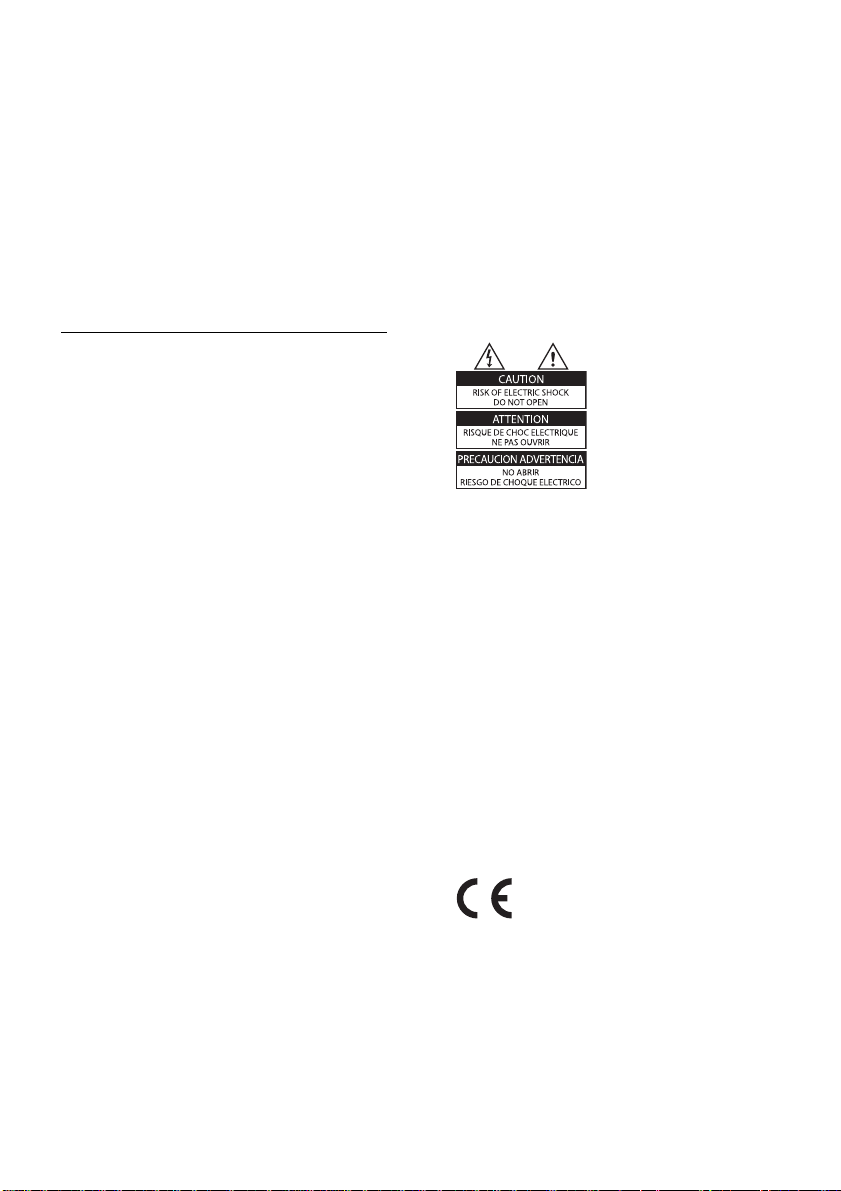
Vermijd stilstaande beelden zo veel
mogelijk. Stilstaande beelden zijn
beelden die gedurende langere
perioden op het scherm worden
weergegeven. Stilstaande beelden
omvatten menu's op het scherm,
zwarte balken, tijdsweergaven,
enzovoort. Als u stilstaande beelden
moet gebruiken, vermindert u het
contrast en de helderheid van het
scherm om schade aan het scherm te
voorkomen.
Kennisgeving
2012 © TP Vision Netherlands B.V. Alle
rechten voorbehouden. Specificaties kunnen
zonder voorafgaande kennisgeving worden
gewijzigd. Handelsmerken zijn eigendom van
Koninklijke Philips Electronics N.V. of hun
respectieve eigenaars. TP Vision Netherlands
B.V. behoudt zich het recht voor om op elk
gewenst moment producten te wijzigen en is
hierbij niet verplicht eerdere leveringen aan
te passen.
De inhoud van deze handleiding wordt
toereikend geacht voor het bestemde
gebruik van het systeem. Indien het product
of de individuele modules of procedures
worden gebruikt voor andere doeleinden
dan in deze handleiding zijn beschreven,
moet de geldigheid en geschiktheid van het
systeem worden bevestigd. TP Vision
Netherlands B.V. garandeert dat het
materiaal geen octrooien uit de Verenigde
Staten schendt. biedt geen verdere garanties,
uitdrukkelijk dan wel impliciet.
TP Vision Netherlands B.V. kan niet
verantwoordelijk worden gehouden voor
fouten in de inhoud van dit document of
voor problemen die het gevolg zijn van de
inhoud van dit document. Fouten die
worden gerapporteerd aan Philips worden
zo snel mogelijk opgelost en gepubliceerd op
de ondersteuningswebsite van Philips.
Garantievoorwaarden
Letselgevaar, schade aan de TV of
vervallen van de garantie. Probeer de
TV nooit zelf te repareren.
Gebruik de TV en de accessoires alleen
zoals de fabrikant het heeft bedoeld.
Het waarschuwingsteken op de
achterkant van de TV duidt het risico
van een elektrische schok aan.
Verwijder nooit de behuizing van de
TV. Neem altijd contact op met de
klantenservice van Philips voor
onderhoud of reparaties.
De garantie vervalt in geval van
handelingen die in deze handleiding
uitdrukkelijk worden verboden of in
geval van aanpassingen of montages die
niet in deze handleiding worden
aanbevolen of goedgekeurd.
Pixelkenmerken
Dit LCD/LED-apparaat heeft een groot
aantal kleurenpixels. Ondanks de minimaal
99,999% effectieve pixels kunnen er mogelijk
voortdurend zwarte puntjes of heldere
lichtpuntjes (rood, groen of blauw) op het
scherm verschijnen. Dit is een structureel
kenmerk van het display (binnen veel
voorkomende industriestandaarden); het is
geen defect.
CE-conform
Dit product voldoet aan de essentiële
vereisten en overige relevante bepalingen
van de richtlijnen 2006/95/EG (laagspanning)
en 2004/108/EG (elektromagnetische
compatibiliteit).
\\
NL 8
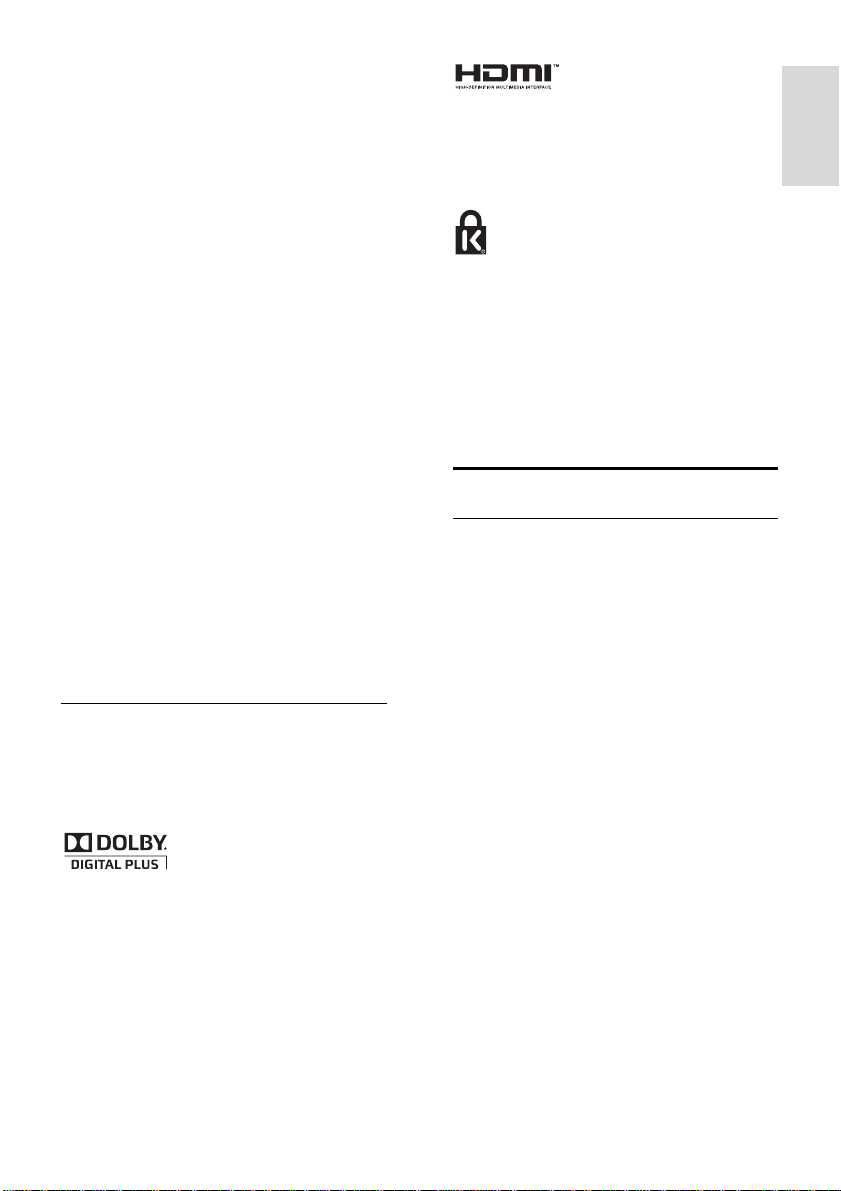
Voldoet aan EMF-normen
TP Vision Netherlands B.V. maakt en
verkoopt vele consumentenproducten die
net als andere elektronische apparaten
elektromagnetische signalen kunnen
uitstralen en ontvangen.
Een van de belangrijkste zakelijke principes
van Philips is ervoor te zorgen dat al onze
producten beantwoorden aan alle geldende
vereisten inzake gezondheid en veiligheid en
ervoor te zorgen dat onze producten
ruimschoots voldoen aan de EMF-normen
die gelden op het ogenblik dat onze
producten worden vervaardigd.
Philips streeft ernaar geen producten te
ontwikkelen, produceren en op de markt te
brengen die schadelijk kunnen zijn voor de
gezondheid. TP Vision bevestigt dat als zijn
producten correct voor het daartoe
bestemde gebruik worden aangewend, deze
volgens de nieuwste wetenschappelijke
onderzoeken op het moment van de
publicatie van deze handleiding veilig zijn om
te gebruiken.
Philips speelt een actieve rol in de
ontwikkeling van internationale EMF- en
veiligheidsnormen, wat Philips in staat stelt in
te spelen op toekomstige normen en deze
tijdig te integreren in zijn producten.
Handelsmerken en copyrights
Windows Media is een gedeponeerd
handelsmerk of handelsmerk van Microsoft
Corporation in de Verenigde Staten en/of
andere landen.
Geproduceerd onder licentie van Dolby
Laboratories. Dolby en het dubbel-Dsymbool zijn handelsmerken van Dolby
Laboratories.
De termen HDMI en HDMI High-Definition
Multimedia Interface en het HDMI-logo zijn
handelsmerken of geregistreerde
handelsmerken van HDMI Licensing LLC in
de Verenigde Staten en andere landen.
Kensington en MicroSaver zijn gedeponeerde
Amerikaanse handelsmerken van ACCO
World Corporation met depots en
aangevraagde depots in andere landen,
wereldwijd.
Alle andere gedeponeerde en nietgedeponeerde handelsmerken zijn eigendom
van hun respectievelijke eigenaars.
duurzaamheid
Energiebesparing
Deze TV is voorzien van energiezuinige
functies. U activeert deze functies door te
drukken op de groene knop op de
afstandsbediening.
Energiebesparende beeldinstellingen: u
kunt een combinatie van
energiebesparende beeldinstellingen
toepassen. Druk terwijl u TV kijkt op de
Groene knop en selecteer
[Energiebesparing].
Scherm uit: als u alleen audio wilt
beluisteren via de TV, kunt u het TVscherm uitschakelen. De andere
functies blijven normaal werken.
Laag stand-byverbruik: de
geavanceerde elektronica brengt het
stroomverbruik van de TV omlaag tot
een extreem laag niveau terwijl de TV
toch continu in de stand-bymodus kan
blijven.
Nederlands
NL 9
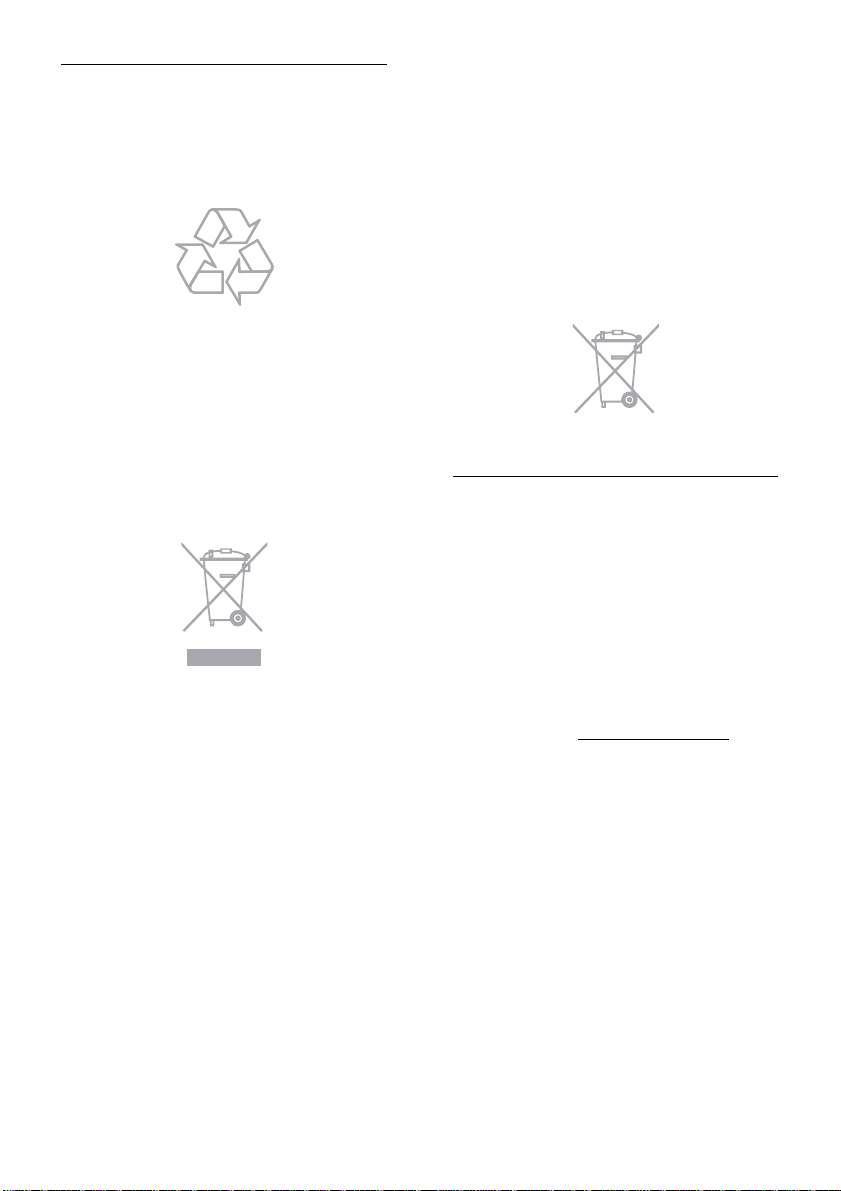
Einde levensduur
Uw product is vervaardigd van kwalitatief
hoogwaardige materialen en onderdelen die
kunnen worden gerecycleerd en herbruikt.
Uw product bevat batterijen die,
overeenkomstig de Europese richtlijn
2006/66/EG, niet bij het gewone
huishoudelijke afval mogen worden
weggegooid. Win informatie in over de
lokale wetgeving omtrent de gescheiden
inzameling van batterijen. Door u op de
juiste wijze van de batterijen te ontdoen,
voorkomt u negatieve gevolgen voor het
milieu en de volksgezondheid.
Als u op uw product een symbool met een
doorgekruiste afvalcontainer ziet, betekent
dit dat het product valt onder de EU-richtlijn
2002/96/EG. Win inlichtingen in over de
manier waarop elektrische en elektronische
producten in uw regio gescheiden worden
ingezameld.
Neem bij de verwijdering van oude
producten de lokale wetgeving in acht en
doe deze producten niet bij het gewone
huishoudelijke afval. Als u oude producten
correct verwijdert, voorkomt u negatieve
gevolgen voor het milieu en de
volksgezondheid.
EU-energielabel
Het Europese energielabel bevat informatie
over de energieklasse van het product. Hoe
groener de energieklasse van het product is,
hoe lager het energieverbruik is.
Op het label ziet u de energieefficiëntieklasse, het gemiddelde
energieverbruik als het product wordt
gebruikt en het gemiddelde energieverbruik
per jaar. U kunt het energieverbruik van het
product ook vinden op de Philips-website
voor uw land op www.philips.com/TV.
NL 10
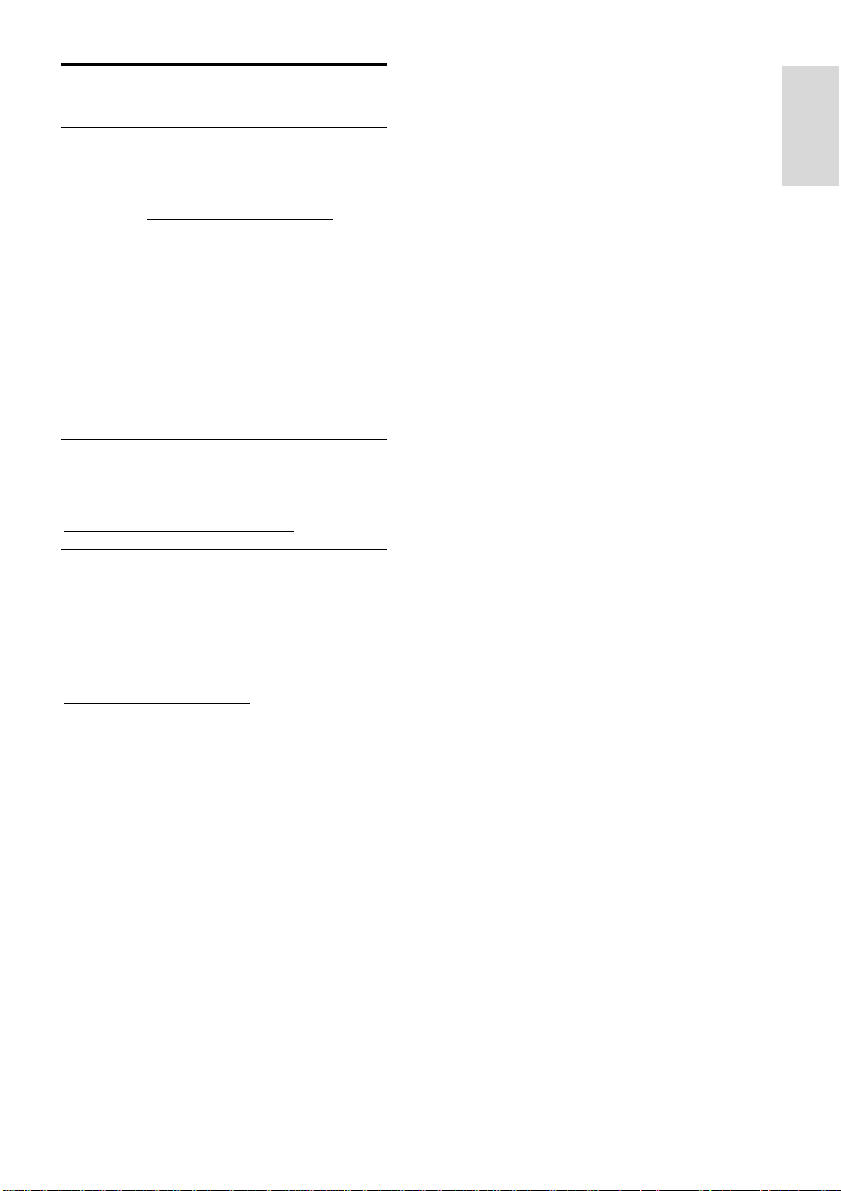
Help en ondersteuning
De Philips-website bezoeken
Als u in de [Help] op het scherm niet vindt
wat u zoekt, bezoekt u de Philips Support-
website op www.philips.com/support.
Op de Philips Support-website kunt u ook:
antwoorden vinden op veelgestelde
vragen
een afdrukbare PDF-versie van deze
gebruikershandleiding downloaden
ons e-mailen met een specifieke vraag
online chatten met Philips Consumer
Care (alleen beschikbaar in bepaalde
landen)
Zoeken in het TV-forum
Uw vraag is wellicht al beantwoord door de
Philips TV gebruikersgemeenschap. Ga naar
www.supportforum.philips.com.
Contact opnemen met Philips
U kunt ook contact opnemen met Philips
Consumer Care in uw land voor
ondersteuning. U vindt het nummer in de
brochure die bij dit product wordt
meegeleverd, of online op
www.philips.com/support.
Noteer voordat u contact opneemt met
Philips, het model en serienummer van uw
TV. U vindt deze informatie op de
achterkant van de TV of op de verpakking.
Nederlands
NL 11
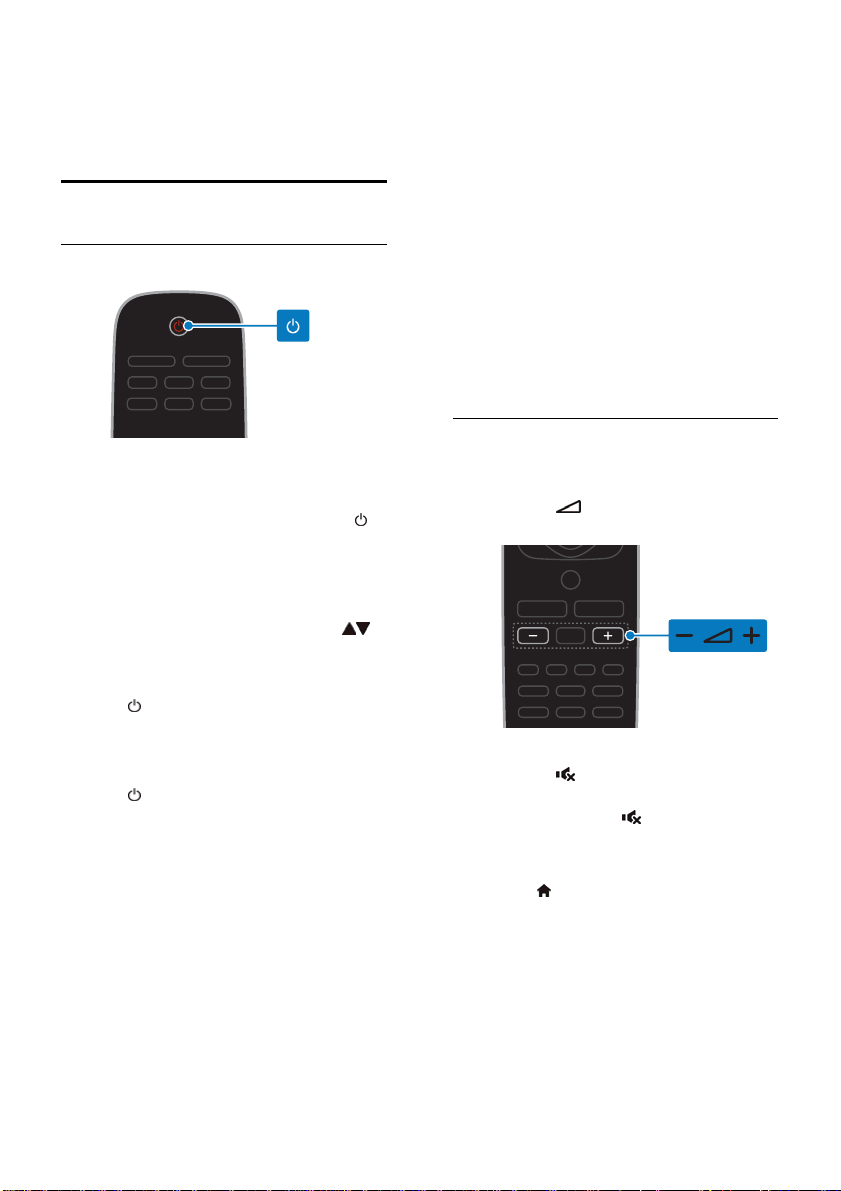
2 De TV
gebruiken
Televisiekijken
De TV in- of uitschakelen
Automatisch uitschakelen
U kunt energie besparen met de
energiezuinige instellingen van deze TV. De
instellingen worden standaard geactiveerd;
indien er vier uur lang geen activiteit van de
gebruiker is (zoals drukken op een knop van
de afstandsbediening of op de achterkant
van de TV), schakelt de TV automatisch naar
stand-by.
Automatisch uitschakelen deactiveren
1. Druk terwijl u TV kijkt op de Groene
knop op de afstandsbediening.
2. Selecteer [Autom. uitschakelen] en druk
vervolgens op OK.
3. Gebruik de Navigatietoetsen om uw
keuze te maken en druk vervolgens op OK.
De TV inschakelen
Druk op de aan-uitknop van de TV.
Indien de TV in de stand-bymodus is,
drukt u op de afstandsbediening op
.
Opmerking: het duurt even voordat de TV
reageert.
Tip: als u de afstandsbediening niet kunt
vinden en de TV wilt inschakelen vanuit
stand-by, drukt u op CH +/- of op CH
op de TV.
De TV op stand-by zetten
Druk op
op de afstandsbediening.
De afstandsbedieningssensor op de TV gaat
rood branden.
De TV uitschakelen
Druk op
op de TV.
De TV wordt uitgeschakeld.
Opmerking: als uw TV in de stand-bymodus
staat of uitgeschakeld is, verbruikt het toestel
toch nog energie, ook al is dit zeer weinig.
Als u de TV gedurende een langere periode
niet zult gebruiken, koppelt u het toestel los
van het elektriciteitsnet.
Het volume van de TV regelen
Het TV-volume hoger of lager zetten
Druk op +/- op de afstandsbediening of
Druk op
+/- aan de zijkant of
achterkant van de TV.
Het TV-geluid dempen of herstellen
Druk op
op de afstandsbediening
om het geluid te dempen.
Druk opnieuw op om het geluid te
herstellen.
Het volume van de hoofdtelefoon regelen
1. Druk op
> [Setup] > [TV-instellingen]
> [Geluid].
2. Selecteer [Volume hoofdtel.] en druk
vervolgens op OK.
NL 12
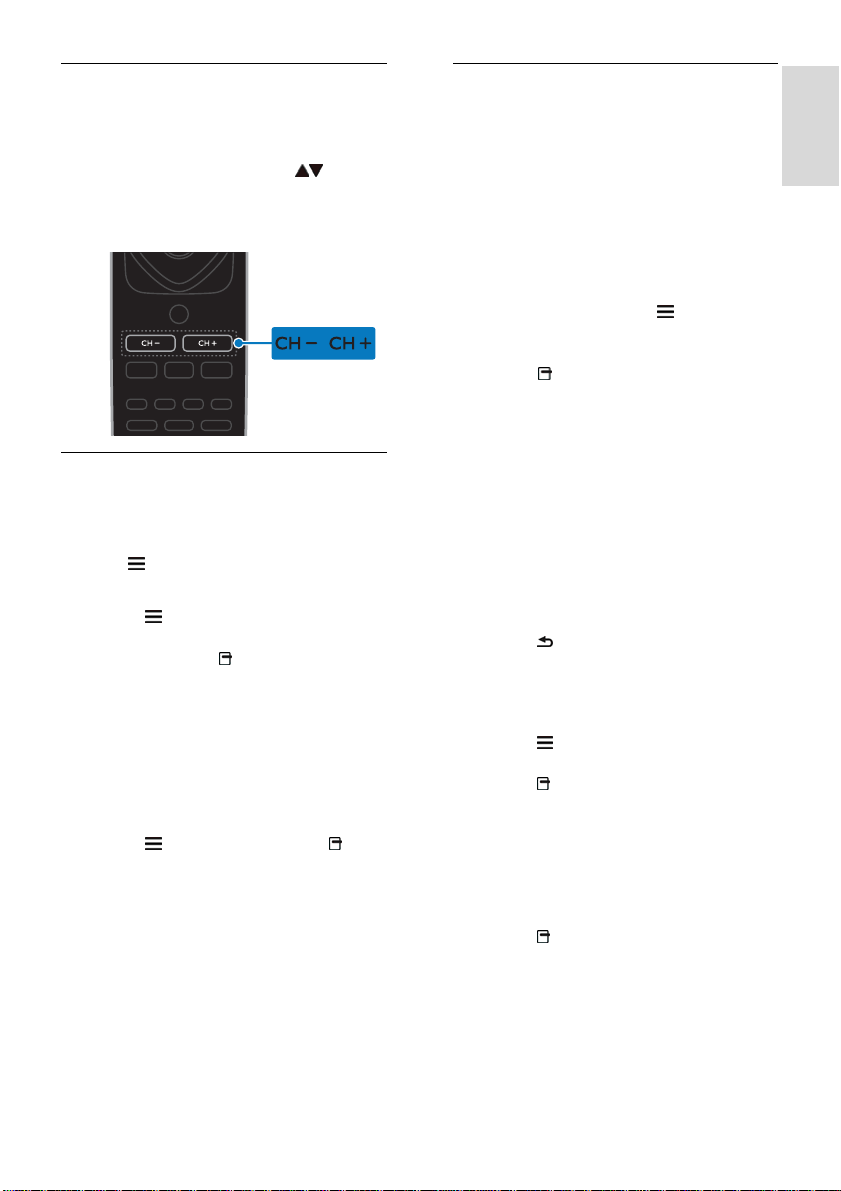
Overschakelen naar andere
zenders
Druk op CH +/- op de
afstandsbediening of
Druk op CH +/- of op CH aan de
zijkant of achterkant van de TV.
Druk op de Cijfertoetsen om een
zendernummer in te voeren.
Favorieten beheren
U kunt alle zenders weergeven of alleen een
lijst met uw favoriete zenders, zodat u deze
snel kunt vinden.
Druk op LIST om de menulijst te openen.
Een lijst met uw favoriete zenders creëren
1. Druk op
2. Selecteer de zender die u als favoriet wilt
markeren en druk op
3. Selecteer [Markeren als favoriet] en druk
op OK.
De geselecteerde zender wordt gemarkeerd.
Als u een zender wilt deselecteren,
selecteert u [Mark. als favoriet opheffen] en
drukt u vervolgens op OK.
Selecteer een zenderlijst
1. Druk op
OPTIONS.
2. Selecteer [Lijst selecteren] > [Favoriet]
om zenders in een lijst met favorieten weer
te geven, of [Alle] om alle zenders weer te
geven.
3. Druk op OK om te bevestigen.
LIST.
OPTIONS.
LIST en vervolgens op
Zenderlijsten beheren
Nadat de zenders zijn geïnstalleerd, kunt u
deze beheren:
Zenders hernoemen
Volgorde van zenders wijzigen
Luisteren naar digitale radio
Zenders hernoemen
U kunt zenders hernoemen. De naam wordt
weergegeven wanneer u de zender
selecteert.
1. Druk terwijl u TV kijkt op
LIST.
De lijst met zenders verschijnt .
2. Selecteer de zender die u wilt hernoemen
en druk op
OPTIONS.
3. Selecteer [Nwe naam] en druk op OK.
4. Druk op Navigatietoetsen om elk teken
te selecteren, en druk daarna op OK.
Druk op OK in het invoerscherm om
het toetsenbord op het scherm weer
te geven, of
Druk op [ABC] of [abc] om kleine
letters of hoofdletters te selecteren.
5. Als u klaar bent, selecteert u [Gereed].
Druk vervolgens op OK om te bevestigen,
wanneer dit wordt gevraagd.
6. Druk op om af te sluiten.
Volgorde van zenders wijzigen
Na de zenderinstallatie kunt u de volgorde
van de lijst met zenders wijzigen.
1. Druk op
LIST terwijl u TV kijkt.
De lijst met zenders verschijnt .
2. Druk op
OPTIONS.
3. Selecteer [Herordenen] en druk op OK.
4. Selecteer de zender die u wilt verplaatsen
in de lijst en druk op OK.
5. Druk op de Navigatietoetsen om de
gemarkeerde zender naar een andere positie
te verplaatsen en druk daarna op OK.
6. Druk op
OPTIONS.
7. Selecteer [Herordenen gereed] en druk
op OK.
Nederlands
NL 13
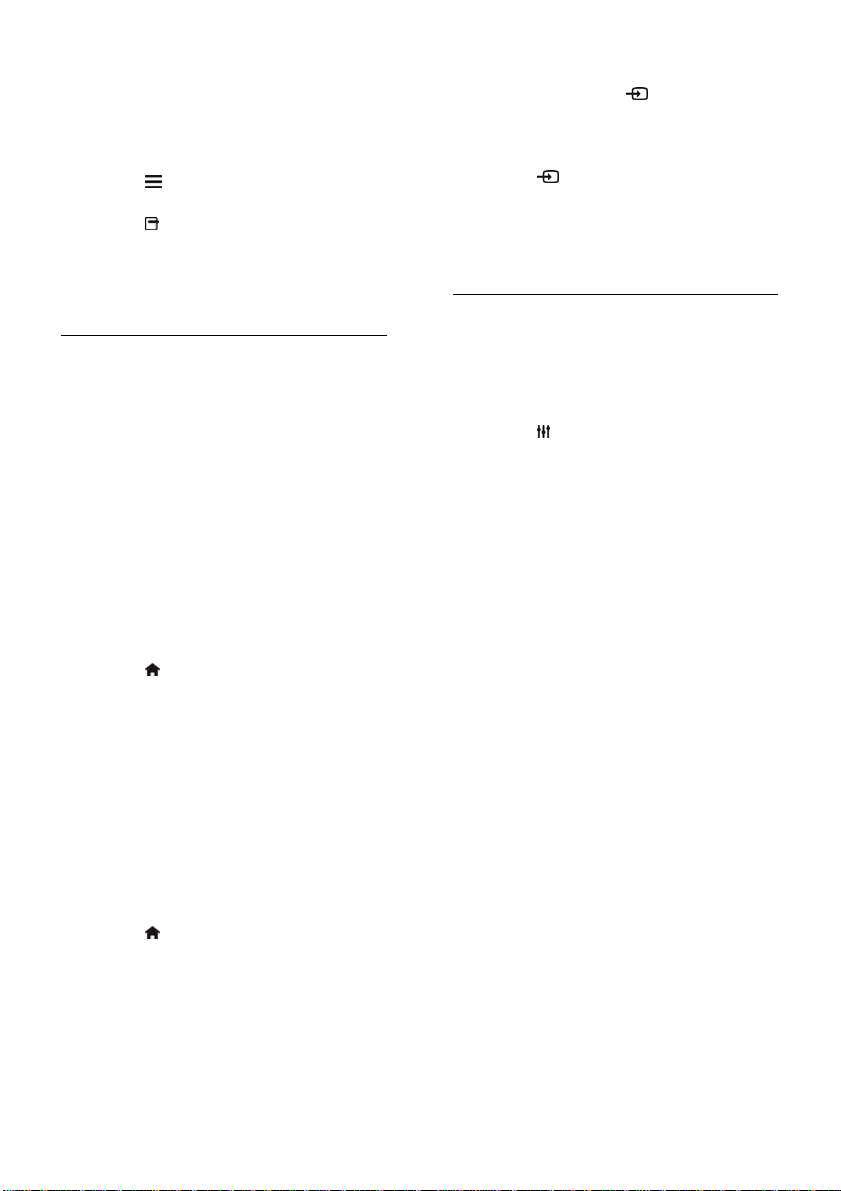
Luisteren naar digitale radio
Indien er digitale radiozenders beschikbaar
zijn, kunt u deze beluisteren. Deze zenders
worden automatisch geïnstalleerd tijdens de
installatie van de TV-zenders.
1. Druk op
LIST terwijl u TV kijkt.
De zenderlijst verschijnt .
2. Druk op
OPTIONS.
3. Selecteer [Lijst selecteren] > [Radio] en
druk vervolgens op OK.
4. Selecteer een radiozender en druk op
OK.
Selecteer een bron
U kunt een aangesloten apparaat op een van
deze manieren bekijken:
Voeg het pictogram van het apparaat
toe aan het menu Thuis, zodat u dit
vanuit het menu Thuis kunt selecteren.
het apparaat selecteren vanuit het
menu Bron.
Opmerking: als u een HDMI-CECcompatibel apparaat op de TV aansluit,
wordt het automatisch aan het menu Thuis
toegevoegd.
Nieuw apparaat toevoegen
1. Sluit het apparaat aan en schakel het in.
2. Druk op
3. Selecteer [Nieuw app. toev.] en druk op
OK.
4. Volg de instructies op het scherm.
Als u wordt gevraagd om de TV-
aansluiting te selecteren, selecteert u de
aansluiting die door het apparaat wordt
gebruikt.
Bekijken vanuit het menu Thuis
Nadat u het nieuwe apparaat aan het menu
Thuis hebt toegevoegd, kunt u het pictogram
selecteren als u het apparaat wilt gebruiken.
1. Druk op
2. Selecteer het apparaat in het menu Thuis.
3. Druk op OK om te bevestigen.
.
.
Bekijken vanuit het menu Bron
U kunt ook drukken op SOURCE voor
een lijst met connectornamen. Selecteer de
connector waarmee het apparaat is
aangesloten op de TV.
1. Druk op
SOURCE.
2. Druk op de Navigatietoetsen om een
connector te selecteren in de lijst.
3. Druk op OK om te bevestigen.
Smart instellingen gebruiken
Uw TV bevat slimme standaardinstellingen
voor beeld en geluid. U kunt deze
instellingen toepassen of ze eerst aanpassen.
Selecteer de gewenste beeldinstelling.
1. Druk op
2. Selecteer [Smart picture].
3. Selecteer een optie en druk vervolgens op
OK.
[Persoonlijk]: persoonlijke
[Levendig]: uitgebreide en dynamische
[Natuurlijk]: natuurlijke
[Bioscoop]: ideale instellingen voor
[Game]: ideale instellingen voor games.
[Energiebesparing]: de meest
[Normaal]: standaardinstellingen die
[Foto]: ideale instellingen voor foto's
[Aangepast]: persoonlijke
ADJUST terwijl u TV kijkt.
beeldinstellingen toepassen.
instellingen, ideaal voor gebruik bij
daglicht.
beeldinstellingen
films.
energiezuinige instellingen
passen bij de meeste omgevingen en
videotypen
beeldinstellingen aanpassen en opslaan
NL 14

Voorkeurinstelling voor geluid selecteren
1. Druk op
ADJUST terwijl u TV kijkt.
2. Selecteer [Smart sound].
3. Selecteer een optie en druk daarna op
OK:
[Persoonlijk]: uw aangepaste
geluidsinstelling toepassen.
[Normaal]: standaardinstellingen die
passen bij de meeste omgevingen en
soorten geluid.
[NIEUWS]: ideale instellingen voor
gesproken audio, zoals het
nieuwsbericht.
[Bioscoop]: ideale instellingen voor
films.
[Game]: ideale instellingen voor games.
[DRAMA]: ideale instellingen voor
dramaprogramma's.
[SPORT]: ideale instellingen voor sport.
Het beeldformaat wijzigen
U kunt het beeldformaat aanpassen aan de
videobron.
1. Druk op FORMAT.
2. Selecteer een beeldformaat en druk op
OK om uw keuze te bevestigen.
De beschikbare beeldformaten zijn
afhankelijk van de videobron:
[Automatisch vullen]: hiermee wordt
het beeld vergroot zodat het scherm
wordt gevuld (de ondertiteling blijft
zichtbaar). Aanbevolen voor zo min
mogelijk beeldvervorming, maar niet
voor HD of PC.
[Auto zoom]: hiermee wordt het beeld
automatisch vergroot zodat het scherm
wordt gevuld. Aanbevolen voor zo min
mogelijk beeldvervorming, maar niet
voor HD of PC.
[Super zoom]: hiermee worden de
zwarte balken verwijderd aan de
zijkanten van uitzendingen in het
formaat 4:3. Niet aanbevolen voor HD
of PC.
[4:3]: het traditionele 4:3-formaat
gebruiken.
[Filmformaat 16:9]: formaat 4:3
wijzigen in 16:9. Niet aanbevolen voor
HD of PC.
[Breedbeeld]: formaat 4:3 uitrekken tot
16:9.
[Niet geschaald]: maximale details voor
PC. Alleen beschikbaar als de PCmodus is geactiveerd in het beeldmenu.
Programmagids bekijken
U kunt informatie over digitale TV-zenders
bekijken, met behulp van programmagidsen
die worden geleverd door de aanbieder.
Deze informatie kan bestaan uit:
Uitzendschema's met de huidige en
volgende programma's van deze dag
('Now and next') of voor maximaal 8
dagen, indien uw aanbieder dit
ondersteunt
Programmaoverzichten
Opmerking: programmagidsen zijn alleen in
bepaalde landen beschikbaar.
Programmagids instellen
Voordat u de programmagids gebruikt,
controleert u de volgende instellingen:
1. Druk op
2. Selecteer [Programmagids].
De TV-programmagids openen
1. Druk op .
2. Selecteer [Programmagids] en druk
vervolgens op OK.
Opties van de TV-programmagids
gebruiken
U kunt bepalen welke informatie wordt
weergegeven:
herinnering voor de begintijd van de
alleen voorkeurszenders
1. Druk in de programmagids op
OPTIONS.
2. Selecteer een optie en druk vervolgens op
OK.
[Herinn. instell.]:
[Herinneringen wissen]:
.
programma's
programmaherinneringen instellen.
programmaherinneringen weergeven.
Nederlands
NL 15
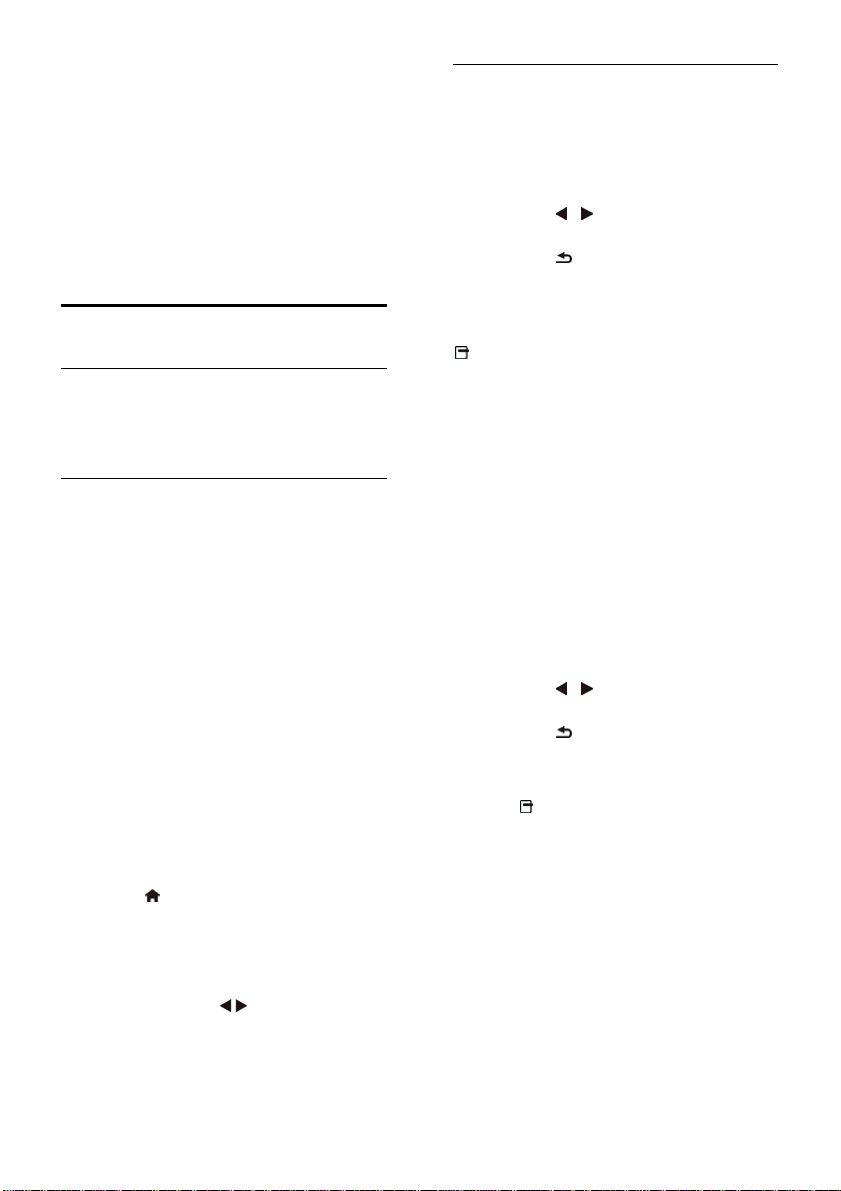
[Dag wijzigen]: selecteren welke dag
wordt weergegeven.
[Info tonen]: hiermee geeft u
programmainformatie weer.
[Zoeken op genre]: hiermee zoekt u
TV-programma's op genre.
[Geplande herinneringen]: overzicht
van programmaherinneringen.
[EPG-gegevens opvragen]:
programmainformatie bijwerken.
Media afspelen
Wat u kunt doen
U kunt video's, foto's en muziek afspelen op
uw TV vanaf een USB-apparaat dat is
aangesloten op de TV.
Bestanden afspelen vanaf USB
U kunt foto's, video's of muziekbestanden
vanaf een USB-opslagapparaat afspelen op
de TV.
Let op:
TP Vision is niet verantwoordelijk als
het USB-opslagapparaat niet wordt
ondersteund en is ook niet
verantwoordelijk voor beschadiging of
verlies van gegevens op het apparaat.
Zorg dat u de USB-poort niet
overbelast. Als u een USBopslagapparaat aansluit dat meer dan
500 mA verbruikt, moet u deze op een
afzonderlijke voeding aansluiten.
USB-inhoud bekijken
1. Sluit het USB-apparaat aan op de USBaansluiting van de TV.
2. Druk op
druk vervolgens op OK.
3. Selecteer een bestand in de
inhoudsbrowser en druk daarna op OK om
het afspelen te starten.
4. Druk op OK of op op de
afstandsbediening om het afspelen te
regelen. Zie De TV gebruiken > Media
afspelen > Afspeelopties (Pagina 16).
, selecteer [USB bladeren] en
Afspeelopties
Video kijken
Druk op Navigatietoetsen om een
videobestand te selecteren en druk
vervolgens op OKom het afspelen te
regelen.
Druk op
te zoeken.
Druk op
inhoudsbrowser af te sluiten.
Afspeelopties voor video's
Druk terwijl u naar de video kijkt op
OPTIONS voor de volgende video-opties:
[Ondertiteling]: de beschikbare
instellingen voor ondertitels selecteren.
[Audiotaal]: de beschikbare audiotaal
selecteren.
[Herhalen]: een track of album
herhalen.
[Info tonen]: de bestandsnaam
weergeven.
[Eco-instellingen]: energiebesparende
modi selecteren.
Muziek beluisteren
Druk op Navigatietoetsen om een
muziektrack te selecteren en druk vervolgens
op OK om het afspelen te regelen.
Druk op
te zoeken binnen een muziektrack.
Druk op
te sluiten.
Afspeelopties voor muziek
Druk op
instellingen te openen of af te sluiten:
[Herhalen]: een track of album
herhalen.
[Eén keer afspelen]: de track eenmaal
afspelen.
[Shuffle aan] / [Shuffle uit]: het
willekeurig afspelen van tracks in- of
uitschakelen.
[Info tonen]: de bestandsnaam
weergeven.
[Eco-instellingen]: energiebesparende
modi selecteren.
/ om achteruit of vooruit
om de USB-
/ om achteruit of vooruit
om de inhoudsbrowser af
OPTIONS om de volgende
NL 16
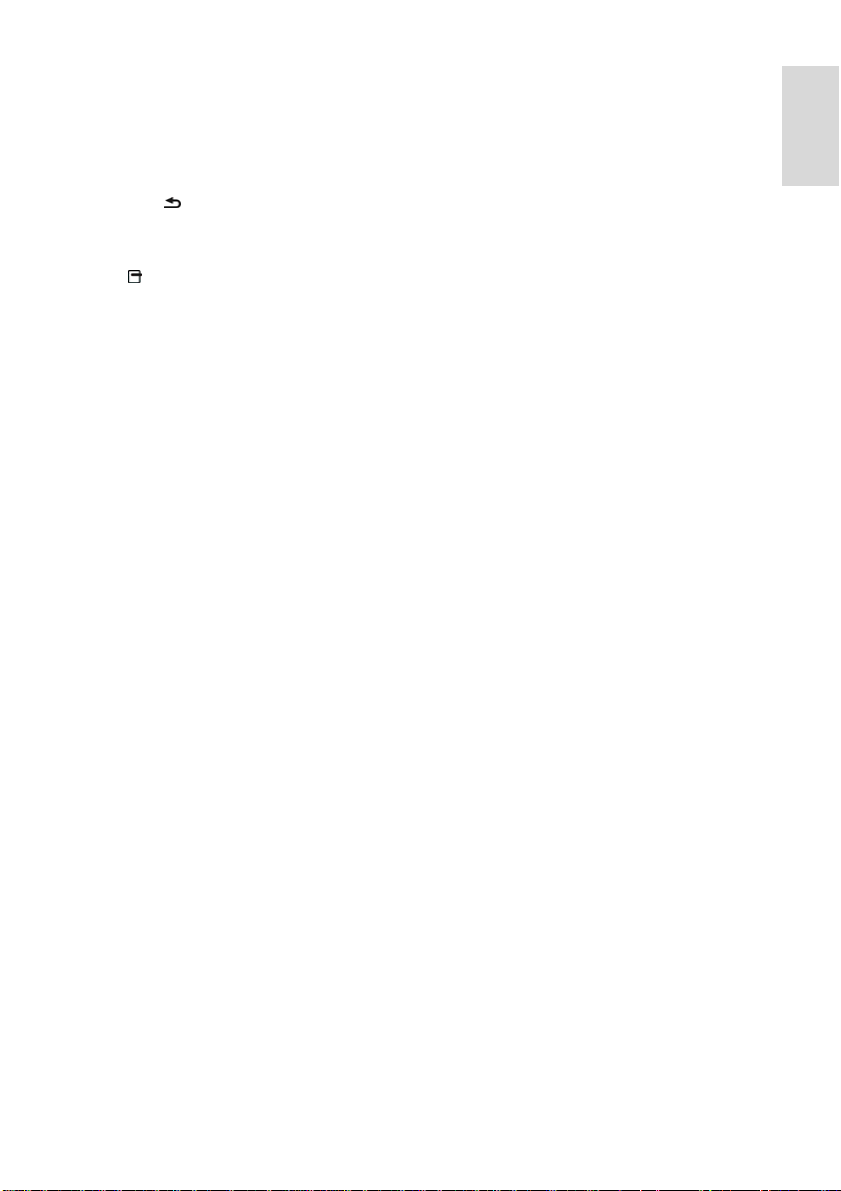
Foto's bekijken
Druk op de Navigatietoetsen om een
fotobestand te selecteren en druk dan op
OK om de diapresentatie te starten.
Druk op Navigatietoetsen om te
zoeken naar een foto.
Druk op
te sluiten.
om de inhoudsbrowser af
Opties voor diapresentaties
Druk op
OPTIONS om de volgende
instellingen te openen of af te sluiten:
[Overgangen diapresentatie]: de
overgang tussen afbeeldingen instellen.
[Frequentie diapresentatie]: de
weergavetijd voor elke afbeelding in de
diapresentatie instellen.
[Herhalen] / [Eén keer afspelen]: de
diapresentatie eenmaal of meerdere
malen bekijken.
[Shuffle uit] / [Shuffle aan]: de
willekeurige weergave van afbeeldingen
in de diapresentatie in- of uitschakelen.
[Beeld roteren]: de afbeelding draaien.
[Info tonen]: de bestandsinformatie
weergeven.
[Inst. als Scenea]: de geselecteerde
afbeelding instellen als achtergrond
voor de TV. Zie Meer uit uw TV halen
> Scenea weergeven (Pagina 29).
Nederlands
NL 17
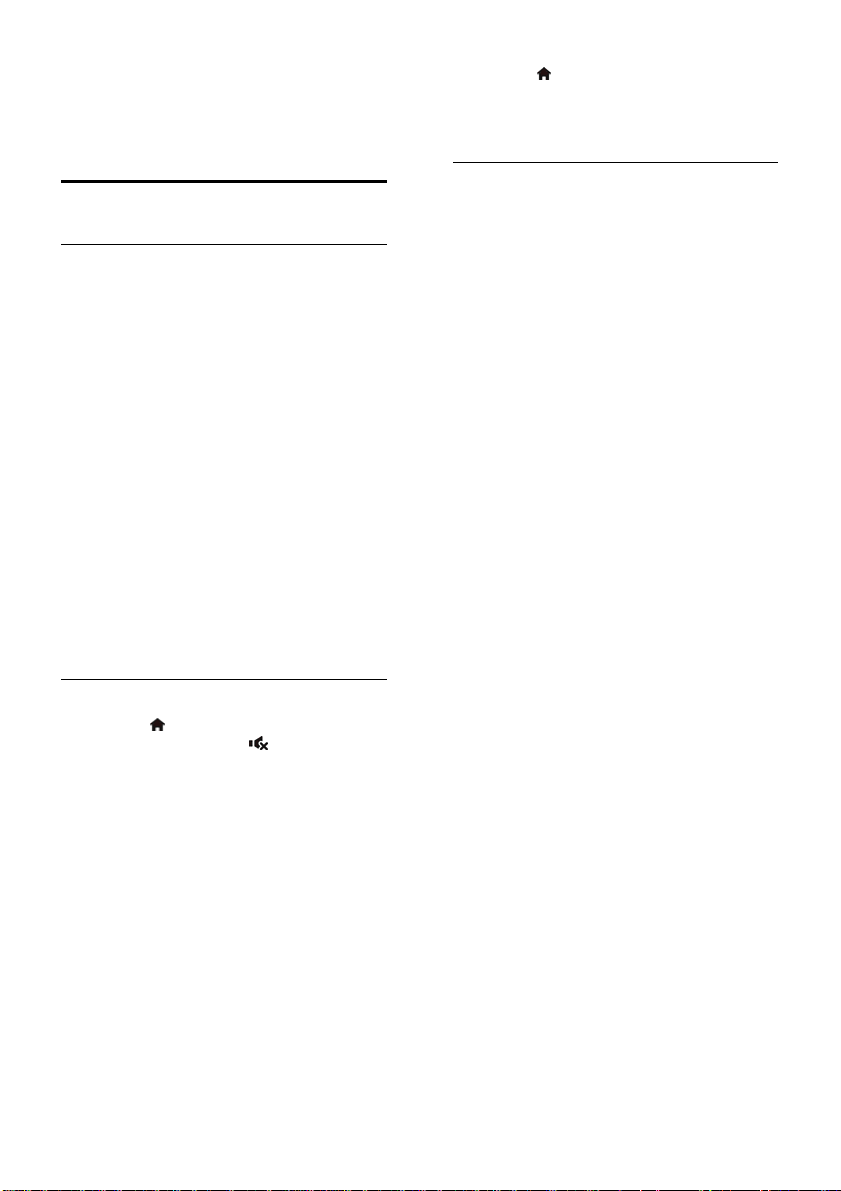
3 Meer uit uw
televisie halen
Professional mode
Wat u kunt doen
In de professional mode kunt u deze TV
configureren voor commercieel gebruik. Dit
omvat:
Het wijzigen van TV-zenders of
instellingen door gasten blokkeren.
De TV zodanig programmeren dat
deze inschakelt op een bepaalde zender
op een bepaald volume
Het maximale volume beperken
Specifieke zenders blokkeren
Knoppen op de afstandsbediening
vergrendelen
Informatie op het scherm beheren
Opmerking: in de professional mode is het
grootste deel van de standaardfuncties
vervangen door soortgelijke functies voor
commercieel gebruik.
Naar de professional mode
1. Druk op op de afstandsbediening.
2. Druk op 3, 1, 9, 7, 5, 3,
Het menu met instellingen voor de
professional mode wordt weergegeven.
Inschakelen
1. Selecteer [Professional setting] >
[Professional mode] in de professional
mode.
2. Selecteer met behulp van de
Navigatietoetsen een instelling die u wilt
wijzigen en druk vervolgens op OK:
[On]: hiermee schakelt u de
professional mode in. De gastfuncties
zijn ingeschakeld.
[Off]: hiermee schakelt u de
professional mode uit. De TV werkt als
een normale consumenten-TV.
.
3. Druk op
om alle instellingen van de
professional mode op te slaan en de TV uit
te schakelen.
4. Schakel de TV opnieuw in
Hotelinformatie weergeven
Voor een betere hotelservice kunt u
informatie over uw hotel op TV-toestellen
opslaan en weergeven, waaronder een:
Welkomstlogo
Welkomstbericht
Informatiepagina over het hotel
Een welkomstscherm weergeven
U kunt een welkomstscherm maken met
bijvoorbeeld het logo van uw hotel.
1. Maak een welkomstscherm in .jpegindeling en sla het bestand op een USBopslagapparaat op.
2. Sluit het USB-opslagapparaat aan op de
TV en schakel de TV vervolgens in.
3. Selecteer [Welcome logo] > [USB to
TV] in het menu met instellingen voor de
professional mode.
4. Selecteer het bestand en druk opOKom
het logo te laden.
5. Selecteer [Welcome logo] > [Display
logo] > [On]om het logo weer te geven.
Een welkomstbericht weergeven
Maak een welkomstbericht voor uw gasten
en geef dit weer. Een welkomstbericht
bestaat uit maximaal twee regels tekst, elk
met maximaal 20 alfanumerieke tekens.
1. Selecteer [Welcome msg] > [Display
msg] > [On] in het menu met instellingen
voor de professional mode.
2. Selecteer de instelling die u wilt wijzigen:
[Line 1] / [Line 2]: voer hier de inhoud
in voor het welkomstbericht.
[Clear]: wis [Line 1] en/of [Line 2].
[Message Time-out]: stel in hoe lang u
het bericht wilt weergeven.
3. Druk op OK om het schermtoetsenbord
weer te geven en stel het welkomstbericht
samen met behulp van de Navigatietoetsen.
NL 18
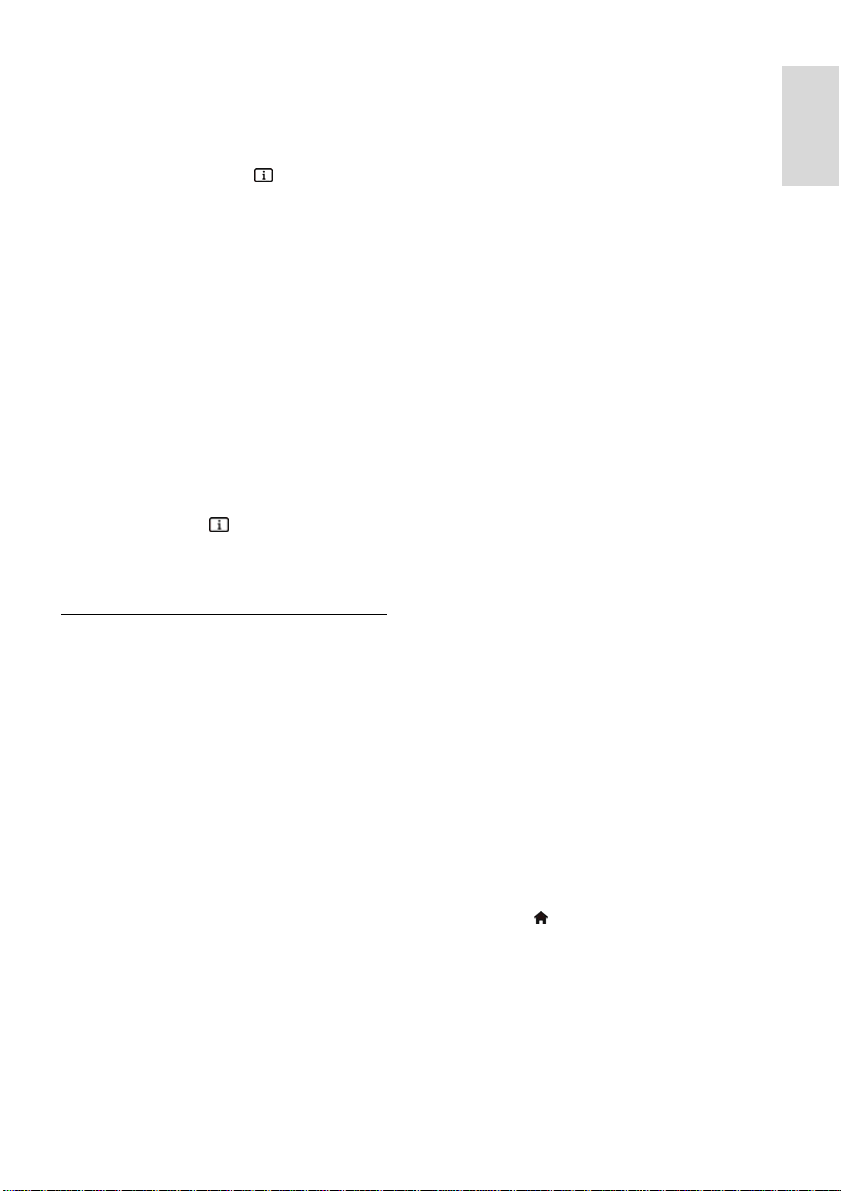
Scherm met hotelinformatie weergeven
Maak een scherm met statische informatie
over uw hotel en geef dit weer. De
informatiepagina wordt weergegeven als een
pictogram in het startmenu en kan ook
worden geopend door op INFO te
drukken.
1. Maak een informatiescherm in .jpegindeling en sla het bestand op een USBopslagapparaat op.
2. Sluit het USB-opslagapparaat aan op de
TV en schakel de TV vervolgens in.
3. Selecteer [Hotel information] > in het
menu met instellingen voor de professional
mode.[USB to TV]
4. Selecteer het bestand dat u wilt
weergeven en druk op OK.
5. Selecteer [Hotel information] > [Display
information] > [On]om de informatie over
het hotel weer te geven.
Als u de informatie over het hotel wilt
weergeven door op
INFO te drukken,
selecteert u [Hotel information] > [Info key
enable] > [On] in het menu met instellingen
voor de professional mode.
Instellingen voor de professional
mode wijzigen
Instellingen voor de professional mode
Versnel de installatie van Philips-TV's voor
commercieel gebruik met behulp van de
instellingen voor de professional mode.
1. Selecteer [Professional mode] in het
menu met instellingen voor de professional
mode, en druk op OK.
2. Selecteer de instelling die u wilt wijzigen
en druk op OK:
[Room ID]: hiermee stelt u een
kamernummer voor de TV in.
[Channel setup]: dit is een
snelkoppeling naar de zenderlijst waar u
de volgorde van de zenders kunt
wijzigen en zenders kunt hernoemen en
verbergen.
[Consumer setup]: dit is een
snelkoppeling naar het volledige TVmenu waar u bijvoorbeeld alle TVinstellingen kunt aanbrengen.
[USB to TV]: hiermee kopieert u
instellingen die zijn opgeslagen op een
USB-opslagapparaat van een andere
Philips-TV.
[TV to USB]: hiermee kopieert u de
instellingen van de huidige TV naar een
USB-opslagapparaat. Deze instellingen
kunt u kopiëren naar een andere
Philips-TV.
[RF to TV]: hiermee kopieert u
instellingen van een Philips-TV met
behulp van een RF-signaal.
[Reset]: hiermee herstelt u alle
instellingen naar de standaardstatus.
Zenderinstellingen
De instellingen voor de TV-zenders wijzigen
1. Selecteer [Installation] in het menu met
instellingen voor de professional mode.
2. Selecteer de instelling die u wilt wijzigen
en druk op OK:
[Blank channel]: hiermee selecteert u
een zender waarop alleen geluid wordt
afgespeeld.
[Auto channel update]: hiermee
worden zenders automatisch
bijgewerkt.
[Auto software update]: hiermee
wordt uw TV-software automatisch
bijgewerkt.
[Skip scrambled signals]: hiermee
schakelt u gecodeerde zenders in de
zenderlijst in of uit.
TV's koppelen aan een afstandsbediening
U kunt maximaal vier TV's koppelen aan een
afstandsbediening.
1. Selecteer [Installation] > [Multi remote
control] in het menu met instellingen voor
de professional mode, en druk op OK.
2 Druk op .
3. Houd een gekleurde knop langer dan vier
seconden ingedrukt. De gekleurde knop
wordt gebruikt voor toegang tot de
gekoppelde TV.
Nederlands
NL 19
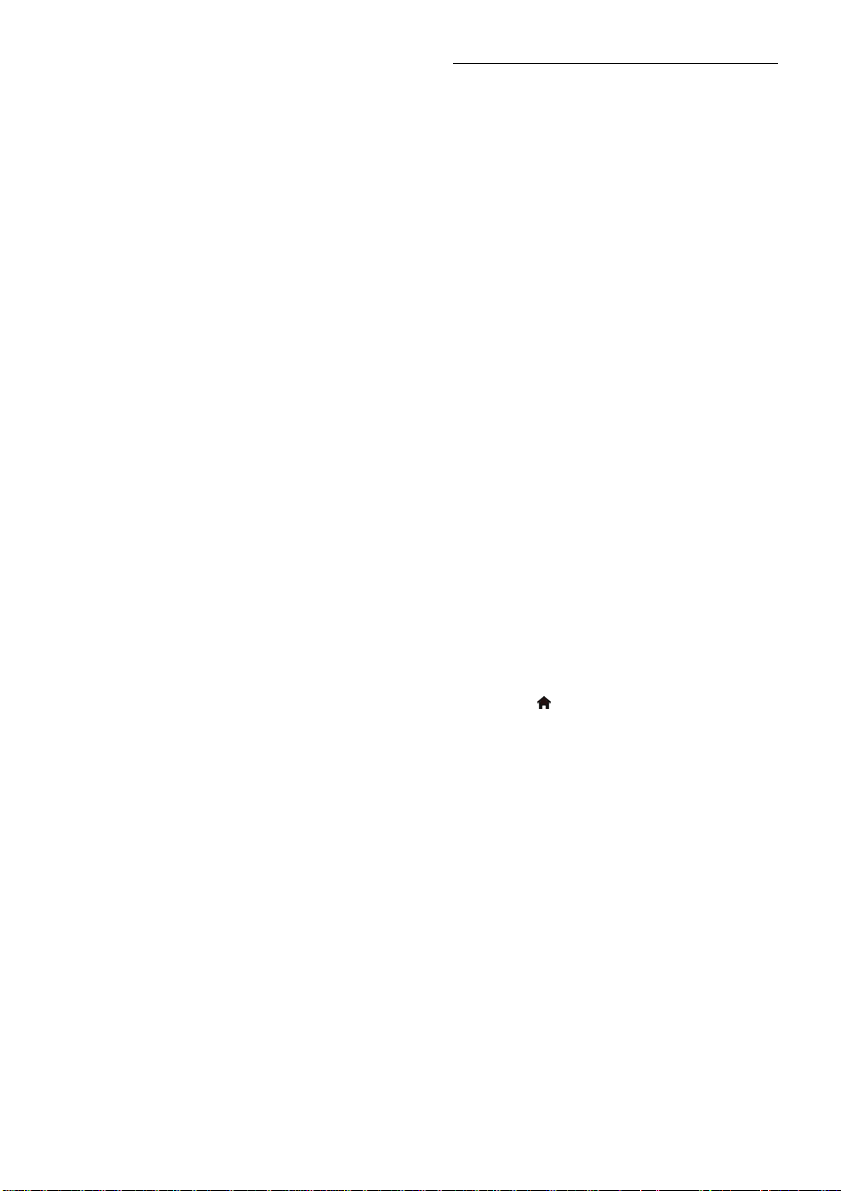
Opmerking: als de batterijen in de
afstandsbediening na de koppeling worden
vervangen, moet u de koppeling opnieuw
uitvoeren om een bepaalde gekleurde knop
toe te wijzen aan een TV. Gebruik anders de
blauwe knop voor toegang tot de TV's.
Energie-instellingen
De wijze aanpassen waarop de TV zich
gedraagt wanneer deze is ingeschakeld.
1. Selecteer [Switch on setting] in het menu
met instellingen voor de professional mode.
2. Selecteer de instelling die u wilt wijzigen
en druk op OK:
[Switch on channel]: als de TV wordt
aangezet, schakelt deze naar een vooraf
gedefinieerde zender.
[Switch on vol]: als de TV wordt
aangezet, schakelt deze naar een vooraf
gedefinieerd volume.
[Max volume]: hiermee beperkt u het
maximale volume van de TV.
[Switch on picture format]: als de TV
wordt aangezet, schakelt deze naar een
vooraf gedefinieerd beeldformaat. Als
het vooraf gedefinieerde formaat niet
wordt ondersteund op de bron, wordt
[Auto format] ingeschakeld.
[Power on]: als de TV wordt aangezet,
schakelt deze naar een aangepaste
modus:
- [On]: als de netspanning wordt
ingeschakeld, wordt de TV automatisch
ingeschakeld.
- [Standby]: als de netspanning wordt
ingeschakeld, wordt de TV automatisch
op stand-by gezet.
- [Last status]: als de netspanning
wordt ingeschakeld, schakelt de TV
automatisch naar de laatste status (dat
wil zeggen aan of op stand-by).
[Smart power]: als de TV wordt
ingeschakeld, wordt de
energiebesparingsmodus in- of
uitgeschakeld.
Gebruikerstoegang beheren
Met de volgende functies kunt u de toegang
tot de TV door gebruikers beheren:
Knoppen op de afstandsbediening
vergrendelen
Toegang beperken via USB, HDMI-CEC
of SCART
Weergave voor gasten aanpassen
Auto SCART inschakelen
Met behulp van deze functie beheert u de
TV via een aangesloten SCART-apparaat. Als
het SCART-apparaat wordt ingeschakeld,
wordt de TV automatisch ingeschakeld.
1. Schakel de TV en het aangesloten
SCART-apparaat in.
2. Ga naar het menu met instellingen voor
de professional mode, selecteer [Control
settings] > [Auto SCART] > [On] >
[Power on scart] en druk dan op OK.
HDMI-CEC inschakelen
Als aangesloten HDMI-apparaten HDMICEC-compatibel zijn, kunt u deze apparaten
bedienen met de afstandsbediening van de
TV. Zie Meer uit uw TV halen > EasyLink
gebruiken (Pagina 26) voor meer informatie
over het gebruik van HDMI-CEC.
1. Schakel de TV en alle aangesloten HDMICEC-apparaten in.
2. Druk op
instellingen] > [EasyLink] > [Aan] en druk
vervolgens op OK.
3. Ga naar het menu met instellingen voor
de professional mode, selecteer [Control
settings] > [HDMI-CEC IN] > [On] en
druk vervolgens op OK.
Toegang tot een USB-opslagapparaat in- of
uitschakelen
1. Ga naar het menu met instellingen voor
de professional mode, selecteer [Control
settings] > [Enable USB] > [On] of [Off] en
druk vervolgens op OK.
, selecteer [Setup] > [TV-
NL 20
